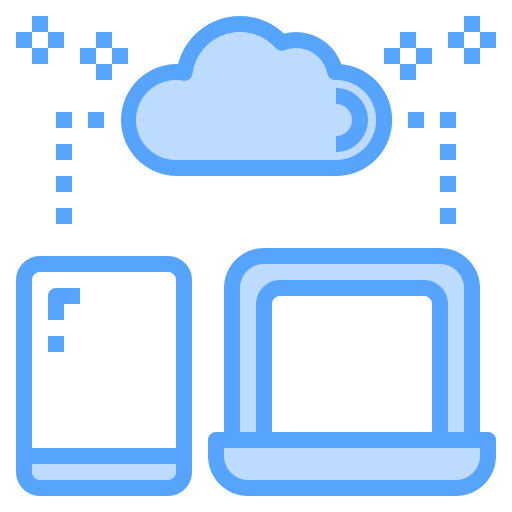Как создать новую папку на Samsung Galaxy A51?
На домашней странице вашего Samsung Galaxy A51 слишком много приложений, и вы хотите их немного отсортировать. Собирать приложения по папкам на самом деле будет приятнее. В этой статье мы научим вас, как создать новую папку на вашем Samsung Galaxy A51 и сгруппировать приложения вместе. Затем вы узнаете, как переименовать эту новую папку. Во-вторых, вы узнаете, как создать папку в хранилище вашего Samsung Galaxy A51. Наконец, мы узнаем, как удалить папку, созданную вами на домашней странице.

Как создать новую папку приложений на Samsung Galaxy A51?
Все приложения по умолчанию будут присутствовать на домашней странице вашего Samsung Galaxy A51. Если у вас есть определенное количество приложений, они могут быстро загромождать ваш домашний экран. Лучше всего сгруппировать приложения, относящиеся к одной теме. Например, объединение музыкальных приложений вместе. Итак, чтобы создать новую папку внутри вашего дома, прочтите следующие шаги:
- На домашней странице Samsung Galaxy A51 нажмите и удерживайте приложение.
- Удерживая нажатой кнопку, вы можете перетащить приложение в другое приложение, которое хотите сгруппировать.
- Отпустите, когда два приложения будут сгруппированы вместе
Вот и все, вы создали новую папку на домашней странице своего Samsung Galaxy A51 и, таким образом, сгруппировали два приложения вместе.
Программы для Windows, мобильные приложения, игры - ВСЁ БЕСПЛАТНО, в нашем закрытом телеграмм канале - Подписывайтесь:)

Чтобы добавить новые приложения в эту новую папку, у вас есть два метода:
- либо вы нажимаете на папку и внизу папки выбираете Добавить приложения
- либо вы нажимаете на другое приложение и перетаскиваете его в папку
Как мне переименовать эту новую папку приложения?
Чтобы переименовать папку, вам нужно будет перейти в новую папку, которую вы создали. Как только вы окажетесь в папке, вы увидите вверху папки фразу «Введите имя папки», щелкните по ней. И напишите название папки и подтвердите. Чтобы изменить цвет папки, выберите белую точку в правом верхнем углу папки и выберите желаемый цвет папки.
Удалить папку с главного экрана
Чтобы удалить папку с домашней страницы вашего Samsung Galaxy A51, у вас есть две возможности.
- Самым первым будет полное удаление папки: нажмите и удерживайте значок папки и выберите «Удалить». Это решение не удалит ваши приложения.
- Второй вариант – вывести каждое приложение из этой папки, перетащив их за пределы папки. Сделайте долгое нажатие на каждый значок приложения и выйдите из него. После выхода из предпоследнего приложения папка автоматически исчезнет. Последняя заявка, представленная в файле, автоматически появится на ресепшене.
Как создать новую папку в памяти вашего Samsung Galaxy A51?
Если мы говорим о создании папки, мы также говорим о папках в памяти вашего Samsung Galaxy A51. Действительно, в ваш Samsung Galaxy A51 можно добавлять папки. Чтобы создать новую папку, необходимо соблюдать следующие шаги:
- Откройте папку Мои файлы
- И в желаемом месте для хранения, либо на SD-карте, либо во внутренней памяти.
- Затем выберите меню, представленное 3 точками
- И выберите Создать папку
- Затем переименуйте новую папку и нажмите «Создать».
Как создать новую папку с фотографиями на Samsung Galaxy A51?
Ваш Samsung Galaxy A51 по умолчанию создает фотоальбомы (камера, снимок экрана, Facebook, Instagram, …). Однако, если вы хотите создать свою собственную папку с фотографиями на своем Samsung Galaxy A51 и выбрать, что в нее входит, см. Нашу статью. Если вам нужны другие учебные материалы по вашему Samsung Galaxy A51, мы приглашаем вас просмотреть учебные материалы в категории: Samsung Galaxy A51.
Программы для Windows, мобильные приложения, игры - ВСЁ БЕСПЛАТНО, в нашем закрытом телеграмм канале - Подписывайтесь:)